系统美化
本文讲述如何配置以让 KDE 桌面环境看起来更加拥有美感。 原则:美化不应该付出大量的时间折腾,既没有实际用处,也没有意义。花最少的时间完成性价比最高的美化始终是第一原则。
在美化部分,需要设置代理之后再使用系统设置的功能,如下载主题等。否则网速会非常慢,甚至无法使用。 经测试,需通过 proxychains 或设置全局透明代理将网络连接重定向到代理。
proxychains systemsettings5 #通过代理打开系统设置在 KDE 相关软件更新前后,出现过第三方主题不稳定/卡顿的问题,再次强调不要美化魔改的太过,这会添加更多的不确定性,让你的桌面稳定性下降。
壁纸
在桌面右键,选择配置桌面。在新出现的窗口中右下角选择添加图片可以选择你想要的图片。其中位置一项选择’缩放,保持比例’,背景一项选择’模糊’。这样你就可以拥有一个成比例,且边缘带有高斯模糊的漂亮的桌面壁纸。
系统主题
使用一个高质量的系统主题可以直线提升系统的美观程度。系统设置 > 外观 > 全局主题 > 获取新的全局主题 ,搜索主题 layan,进行设置即可。 顺便说一句,这个主题的作者 vinceliuice 是一位中国大佬,是一位设计师,他设计的主题以及图标的质量都很高,你可以去他的主页为他打分和点赞。
如果切换主题后,windows 键不能呼出菜单,可在左下角右键,配置程序启动器,在键盘快捷键中重新设置
windows+F1键,windows 键会显示为 Meta 键。
窗口装饰
在 系统设置 > 外观 > 窗口装饰 中,获取新窗口装饰,搜索 layan,并应用即可。
系统图标
如果主题中的图标不能满足你,那么可以选择一些自定义的图标。系统设置 > 外观 > 图标 > 获取新图标主题 ,搜索图标名 Tela-icon-theme,进行安装设置即可。
SDDM 主题
你应该注意得到,输入密码时默认的登录界面是很丑的,这里也可以替换掉。系统设置 > 开机和关机 > 登录屏幕(SDDM) > 获取新登录屏幕 ,搜索 SDDM 主题 layan 并设置即可
欢迎屏幕(splashscreen)
可以对在登录界面后的欢迎屏幕进行美化。 系统设置 > 外观 > 欢迎屏幕 > 获取新欢迎屏幕 ,搜索 miku 进行设置即可。这个Snowy Night Miku是我们搜索到的最好看的二刺猿属性的初始界面了。另外,还有一个大佬做了一些二次元主题的欢迎屏幕,但是质量一般,这里是他的主页。
桌面插件
在任务栏空白处右键,选择编辑面板,添加部件。
- Netspeed widget 网速组件,这个很实用
- simple system monitor 系统信息
- todolist 任务组件
然后把你经常使用的软件固定在任务栏即可。
KDE Plasma 5.22.1 更新后,需要额外安装 ksysguard 才能确保桌面插件的正常运行。
混成器
系统设置 > 显示和监控 > 混成器 开启混成器
终端样式设置
打开 konsole, 设置 > 编辑当前方案 > 外观 ,选择Red-Black 应用确认即可。
Kvantum Manager
主题配合 Kvantum Manager 可以达到更好的效果。
sudo pacman -S kvantum在这里下载 Layan 的 Kvantum 主题,并解压。打开 Kvantum Manager,选择主题并安装,接下来在Change/Delete Theme中选择 Layan,Use this theme。最后在系统设置,外观中的应用程序风格中选择 kvantum 即可。
如果透明的效果没有显示,确保 KDE 的全局缩放比例为整数倍。或者尝试切换混成器中 openGL 的设置。
GRUB 主题
在pling选择下载你想要的 GRUB 主题,比如这个二次元主题。接下来 cd 进解压出来的文件夹,打开 konsole 输入
sudo cp -r . /usr/share/grub/themes/Nino以将主题放置在系统的 GRUB 默认文件夹内。 接着编辑 /etc/default/grub 文件,找到 #GRUB_THEME= 一行,将前面的注释去掉,并指向主题的 theme.txt 文件。即
#GRUB_THEME=
GRUB_THEME="/usr/share/grub/themes/Nino/theme.txt" #修改后然后再在终端输入
sudo grub-mkconfig -o /boot/grub/grub.cfg更新 GRUB ,并重启即可。
开机动画
Plymouth 是一个来自于 Fedora 社区的提供美化启动图形界面的功能的项目,如有需要,可以参考官方文档进行配置。不建议新手在此项配置上花费太多时间。
其余 KDE 桌面有很多配置项,大家可以自行探索。


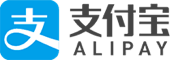
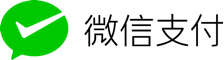

评论
评论功能已经关闭!